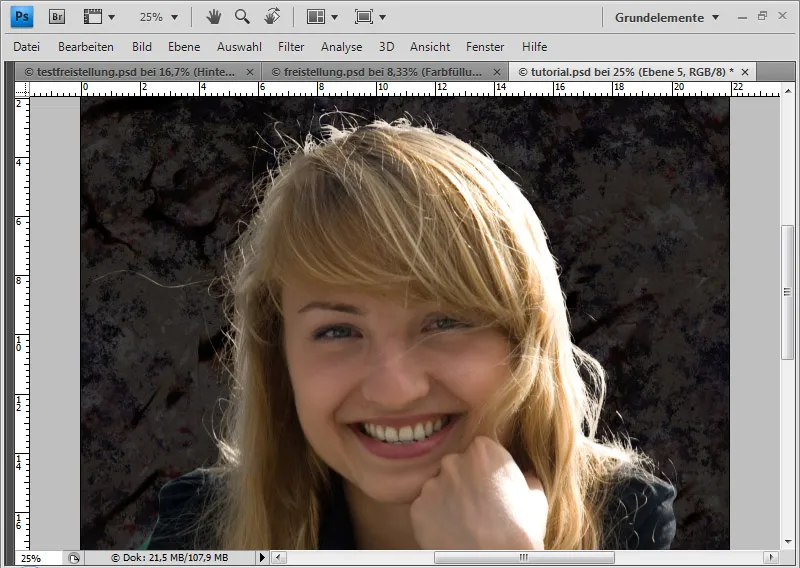För att klippa ut hår mot svåra bakgrunder är tillvägagångssättet att närma sig resultatet sektoriellt. Beroende på bakgrund genererar jag en markering som framhäver och klipper ut håret.
I det följande vill jag visa hur man klipper ut hår med urvalssektorer över kanaler.
Jag kommer att visa hur bilden delas in i tre sektorer och klipps ut separat från varandra.
Bildkälla: victorpr–Fotolia.com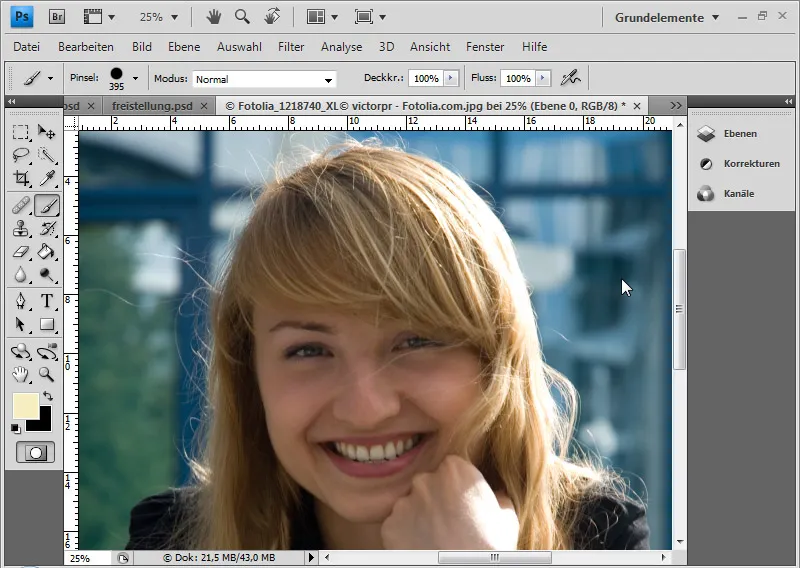
Svårigheten med den här bilden är bakgrunden. Den innehåller blått i olika kontraster och grått. Ändå är håret skarpt, vilket underlättar lite. Först duplicerar jag bakgrundslagret med Ctrl+J och placerar en textur för den nya bakgrunden.
Steg 1: Framhäva håret för utskärning
Jag vill skilja håret något mer från bakgrunden. Jag skapar ett justeringslager Färgton/Mättnad. Där väljer jag gultoner i rullgardinsmenyn och ökar ljusstyrkan till +100.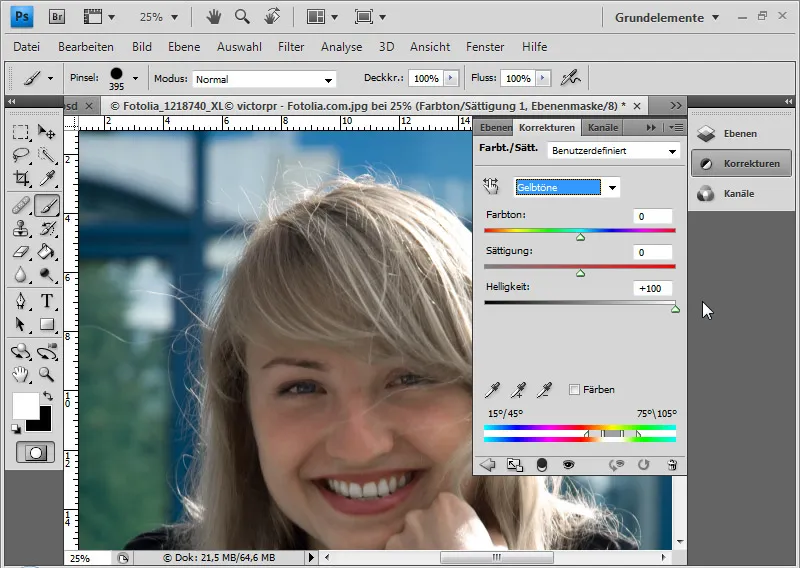
Sedan går jag till cyan-toner och minskar mättnaden och ljusstyrkan till –100. Samma sak gör jag med blåtoner och gröna toner.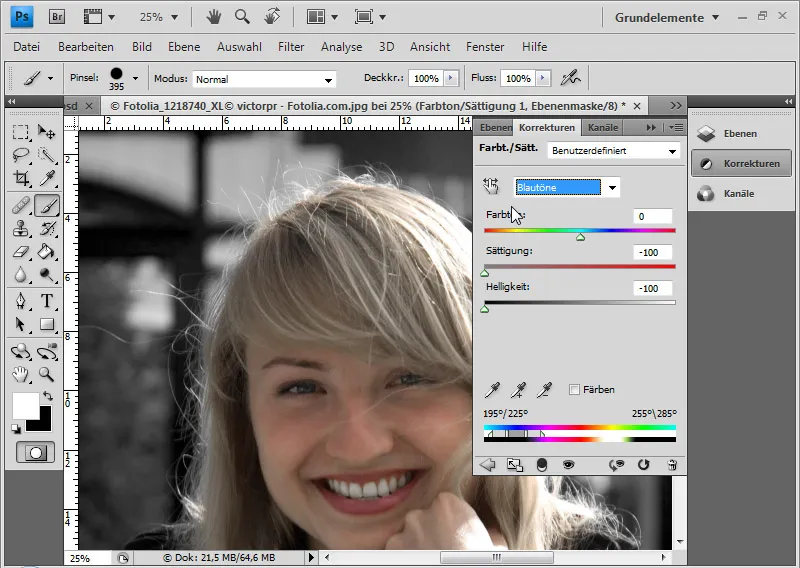
Nu kan jag om jag vill öka kontrasten ytterligare välja ett justeringslager Tonkurva. Jag flyttar den vänstra reglaget cirka 15 steg till höger och den högra reglaget 30 steg till vänster. Det gör att skuggorna blir lite mörkare och ljusen lite ljusare.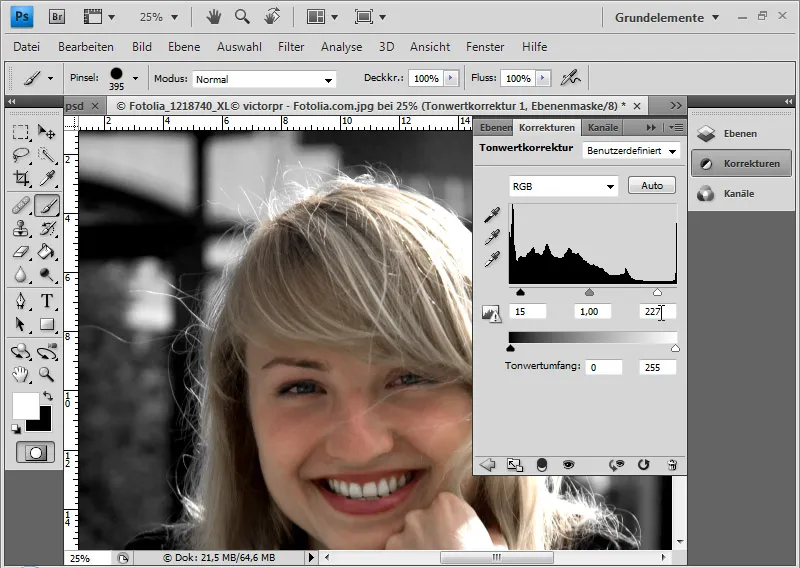
Det här är nu mallen för mitt kanalval. Här ser vi hur den högra hårdelen sticker ut enhetligt från bakgrunden. Den andra delen är den vänstra delen av håret från axel till något ovanför ögonbrynet. Biten mellan dessa två områden är den mest utmanande. För att bearbetningen inte ska ta en evighet måste det trixas lite här - men det kommer inte märkas senare.
De olika sektorerna kan jag erfara med Markera-verktyget och sedan placera i var sin egen lager.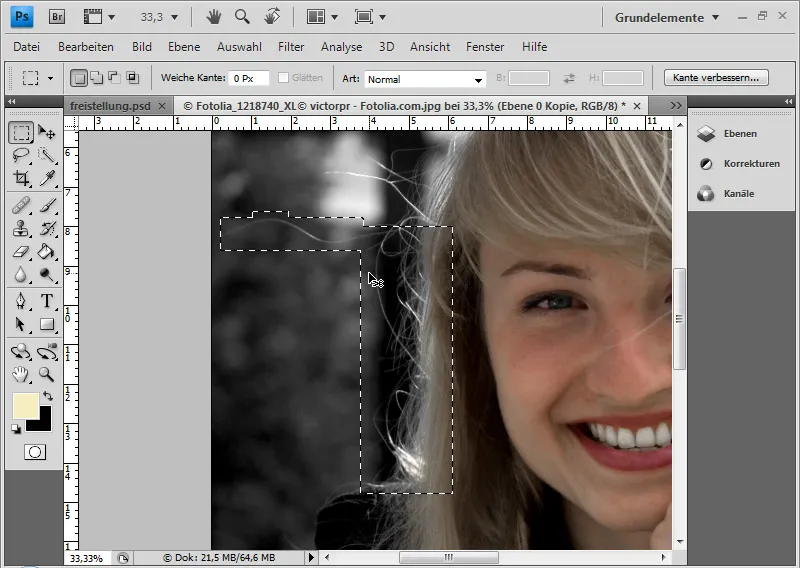
Det är en bra idé att duplicera bakgrundslagret och bara visa huvudområdet. Det underlättar bearbetningen lite eftersom ansiktet förblir synligt hela tiden trots urvalssektorerna.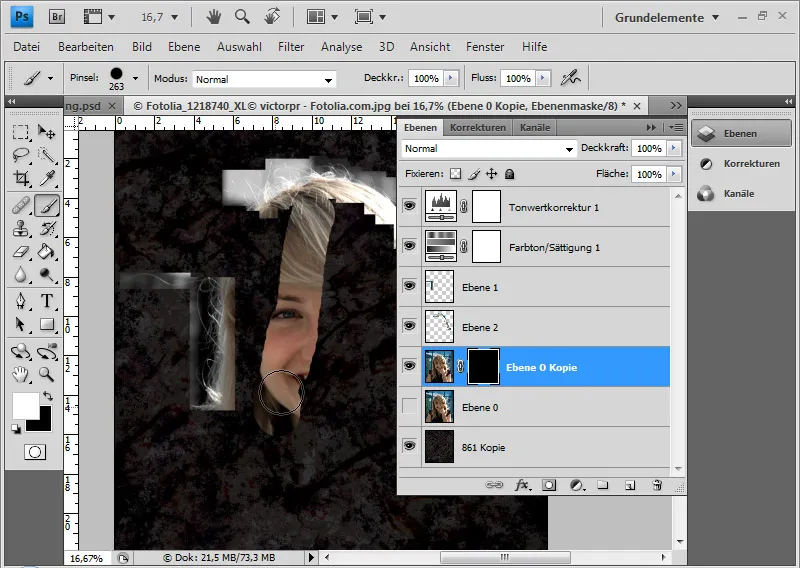
Fördelen med sektoriell bearbetning är att jag fortfarande kan förstärka varje sektor kontrastmässigt individuellt utan att förlora information i de andra sektorerna.
Steg 2: Första urvalssektor från kanalen - grundarbete
Jag jämför kanalerna med varandra. Innan jag gör det skapar jag en ny lager och fyller den med svart färg. Endast det svarta lagret och lagret med den första urvalssektorn visas. Om kanalfältet inte är öppet kan jag öppna det genom Meny>Fönster. Rödkanalen har de ljusaste områdena i håret. Därför väljer jag den här kanalen och duplicerar den med Högerklicka>Duplicera kanal.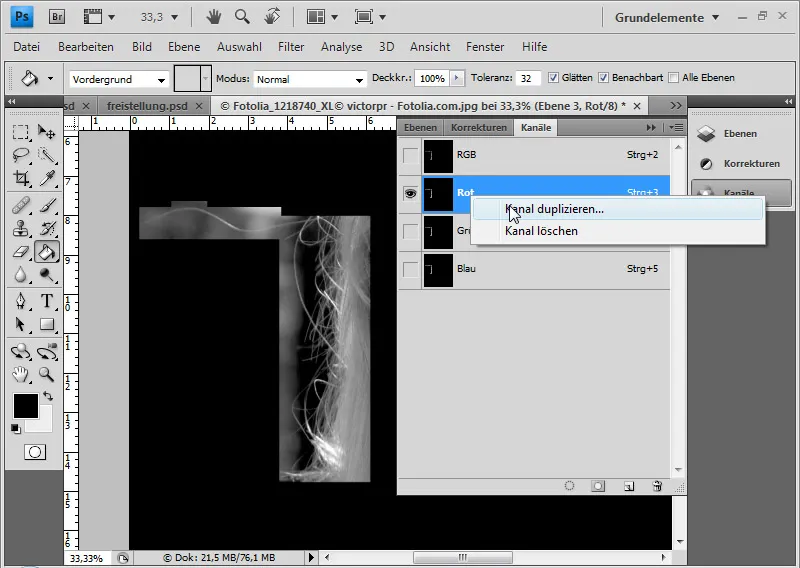
I den här kanalen ökar jag kontrasten ytterligare. Jag väljer i menyn Bild>Korrigeringar>Tonkurva. Där flyttar jag igen de två yttre reglagen en bit mot mitten så att håret skiljer sig ännu bättre från bakgrunden.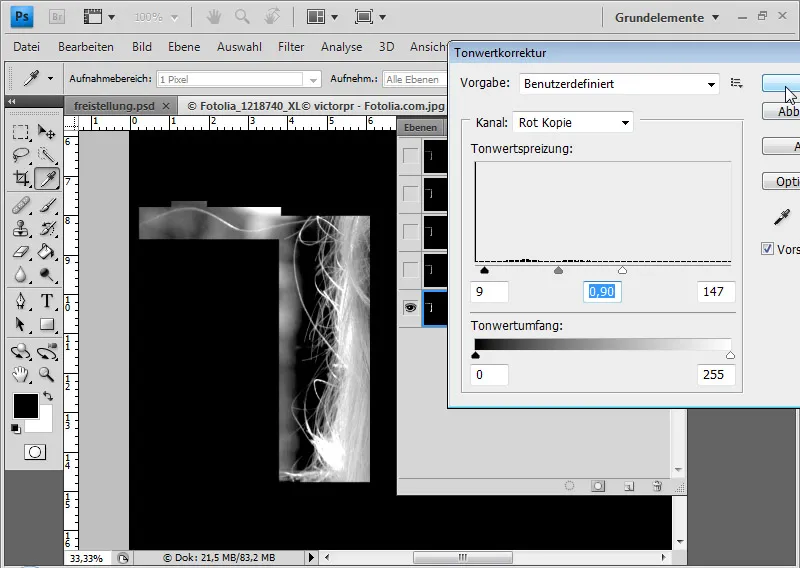
Nu börjar jag att ljusa upp de ljusa områdena med Skugglagret med medeldeckkraft och inställning för Ljus ytterligare och mörka områdena med Lyftverktyg med medeldeckkraft och inställning för Skuggor ytterligare. Jag gör det i tur och ordning.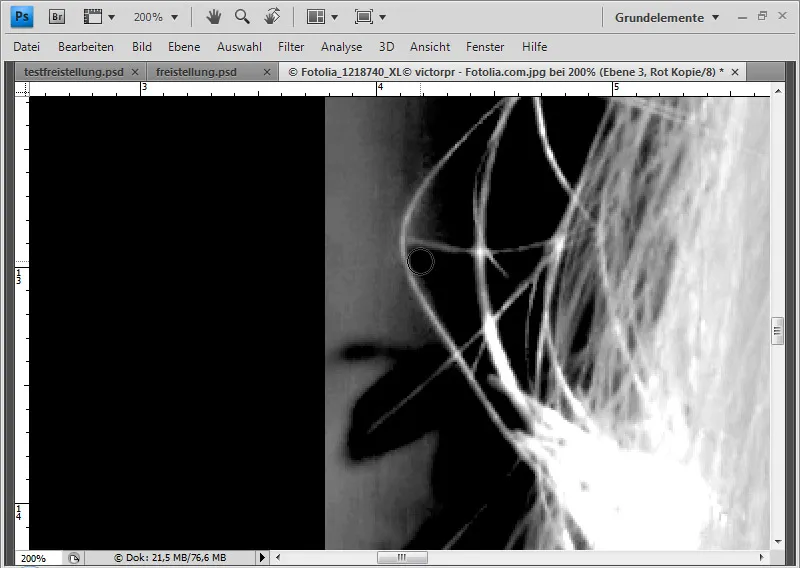
För de individuella håren som befinner sig i mellantonen har jag inget annat val än att använda penseln direkt för att göra bakgrunden svartare.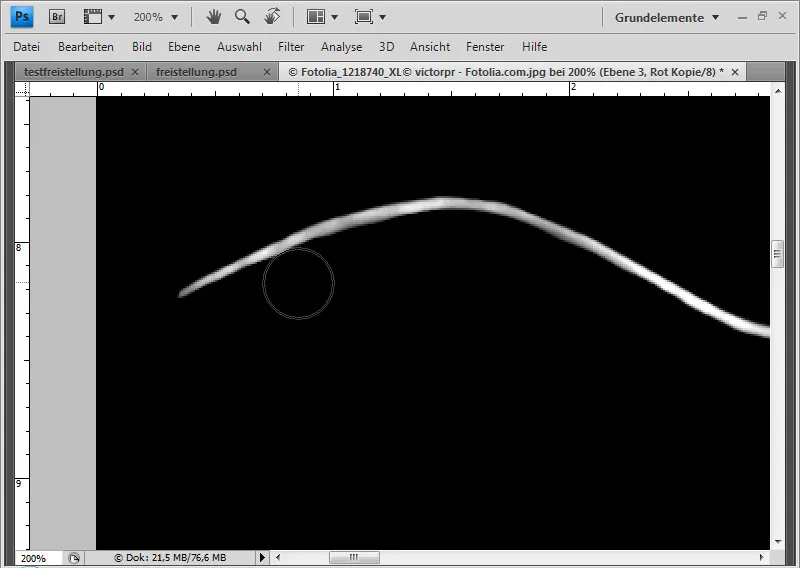
Det kan ta lite tid.
När jag bara har vita och svarta områden kvar i min kanal klickar jag med Ctrl-tangenten på kanalminiatyren. Därmed markerar jag de vita bildelementen i kanalen. Jag går tillbaka till lagerfältet och aktiverar Förbättra kant i Photoshop-menyn med aktiverat markerverktyg.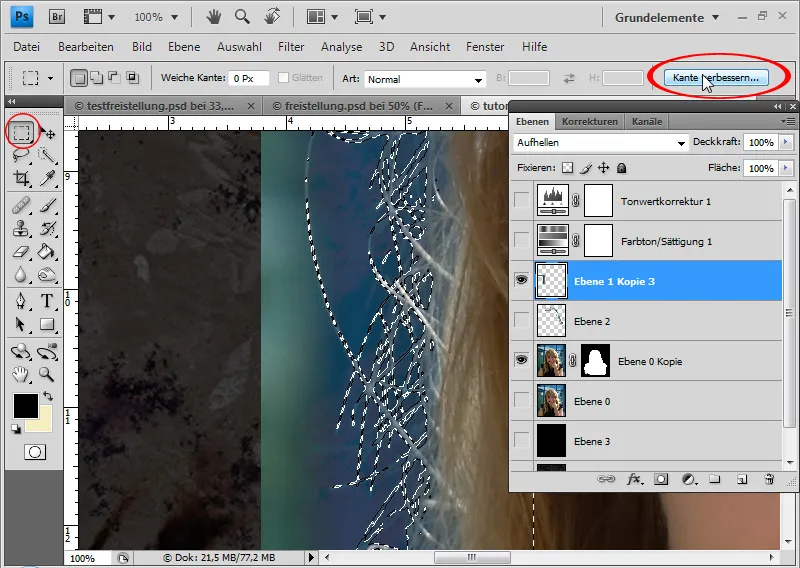
Där jag jämnar till urvalet, avrundar det lite och minskar det med 10 procent.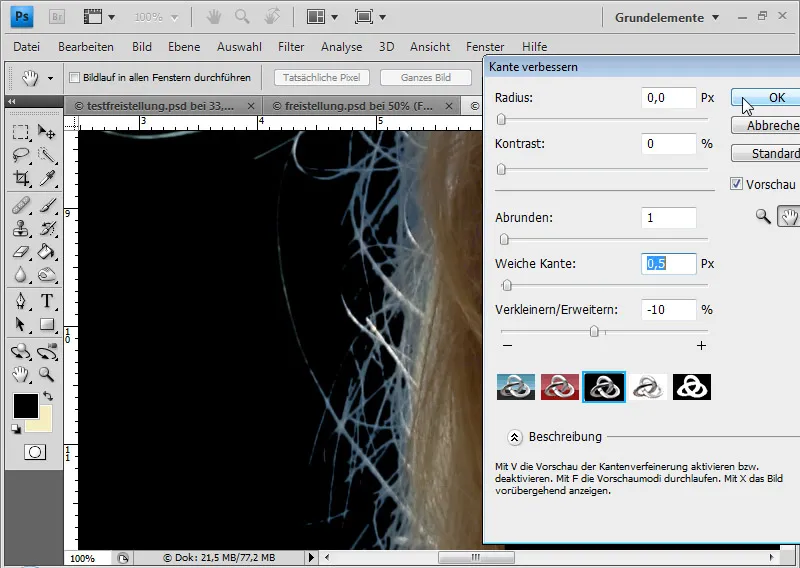
Därefter väljer jag symbolen för lagermask på min första urvalsektor och jag har urvalet i lagermasken. Jag väljer sedan pixlarna från kanalen och ändrar storleken på urvalet under skarpa kanter. För mycket fina hår kan jag visa dem från det större urvalet och dölja övriga bildområden, så att det bara är håren från det mindre urvalet som visas.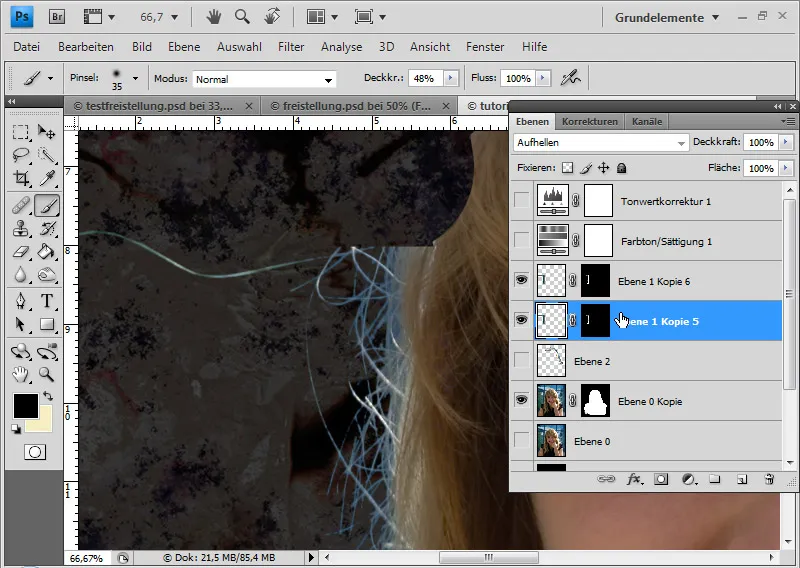
Jag tillämpar lagermasken på båda lagren och minskar dem till ett lager (Ctrl+E). Jag tar bort den blå färgkanten genom att skapa ett färgfyllningslager i läget Färg och väljer en färg som matchar hårfärgen. Färgfyllningslagret placeras som en klippmask (Ctrl+Alt+G eller klick med Alt mellan färgfyllnings- och vanligt lager) så att effekten endast appliceras på det underliggande lagret. Området i motivet som inte ska påverkas av färgfyllningslagret döljs i lagermasken. Där målar jag med en svart pensel direkt på färgmasken och markerar alla områden utom håren med färgkanten.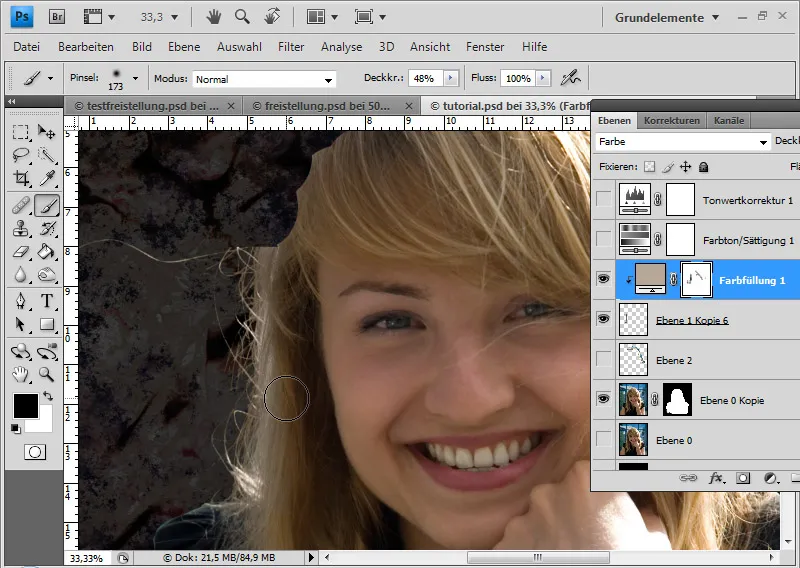
Steg 3: Andra urvalsektor från kanal - första knepen
Jag flyttar den andra sektorn i lagerfönstret uppåt och döljer alla andra lager utom det svarta och sektorlagret. I den andra sektorn kollar jag igen vilken kanal som är bäst för redigering. Det är återigen den röda kanalen som jag duplicerar.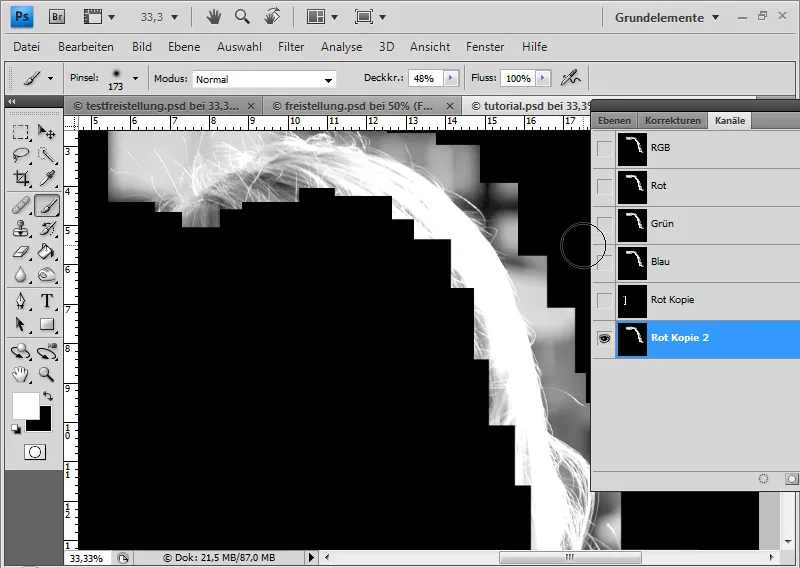
Antingen ökar jag kontrasten med en kurvjustering som jag drar nedåt eller igenom en tonvärdeskorrigering. Vid tonvärdeskorrigeringen är det viktigt att jag även denna gång flyttar de två yttre reglagen något mot mitten och denna gång även den mellersta reglaget – för gamma (grått) – något åt höger.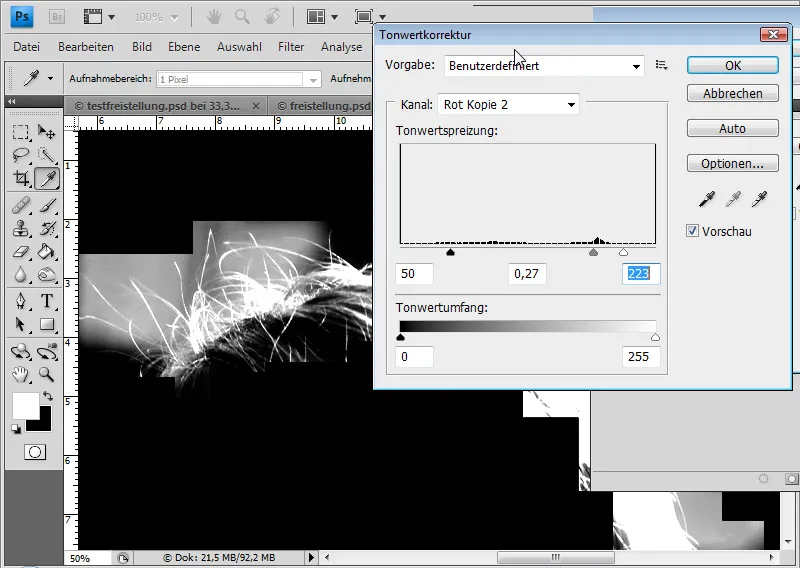
Jag upprepar stegen som i den första sektorn: Dodga och bränna växelvis.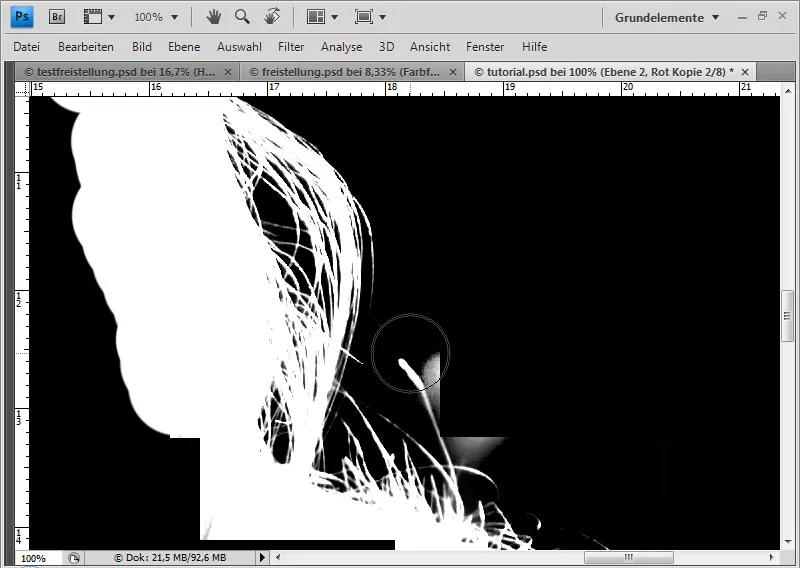
Vid enskilda hårerektioner kommer jag igen måla runt dem med svart färg.
Den övre delen av huvudet är problematisk, där bakgrunden är ljus och håren inte skiljer sig tydligt från den. Här kommer jag dra ut de synliga stråna med en liten spetsig pensel med dodge. Sedan ökar jag kontrasten ytterligare genom att återigen genomföra en tonvärdeskorrigering.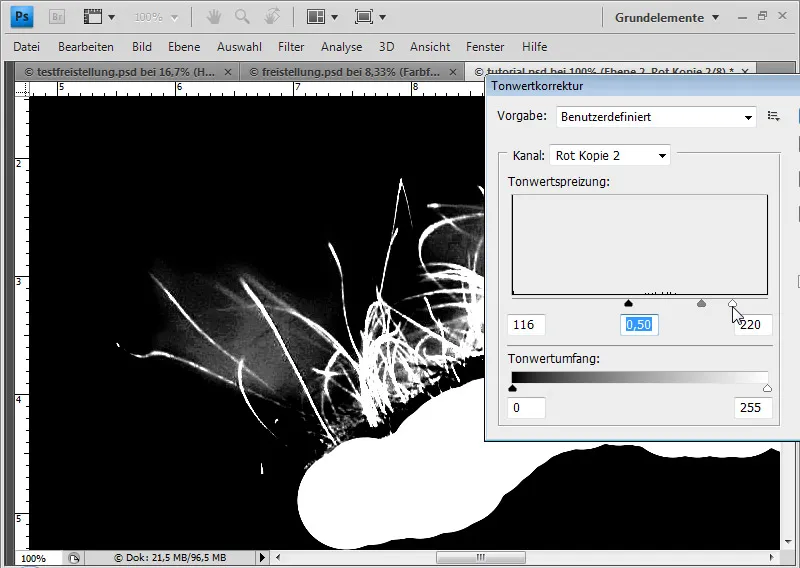
Jag klickar på kanalminiaturen med Ctrl-tangenten, får därigenom mitt urval och förbättrar sedan kanterna igen.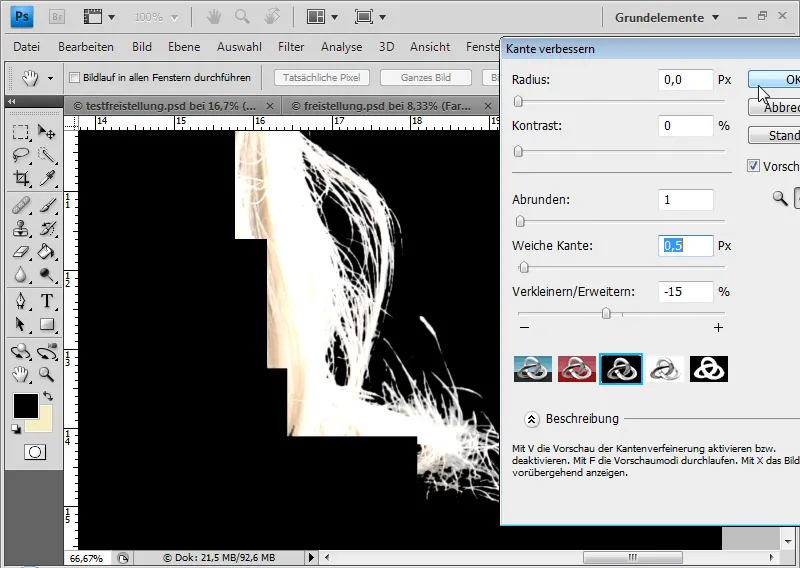
Jag tar bort den blåa färgkanten på samma sätt som med den första sektorn, genom att skapa ett färgfyllningslager i läget Färg som en klippmask och välja en färg som matchar hårfärgen. I lagermasken måste jag bara dölja de områden som inte innehåller färgkanten med svart färg.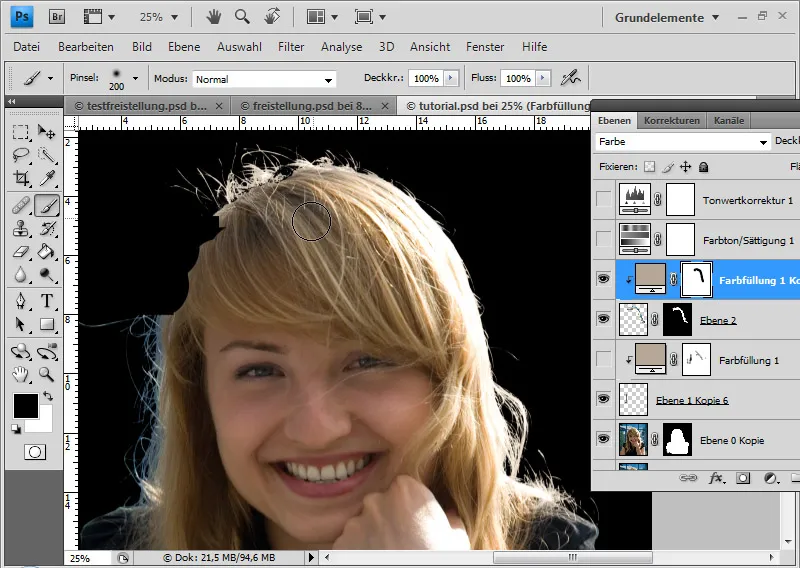
Huvudet avslutas ändå något olämpligt. Så jag skapar en oval markering med en mjuk kant på 8 pixlar, transformerar den (Ctrl+T) och kopierar hårregionen under problemområdet.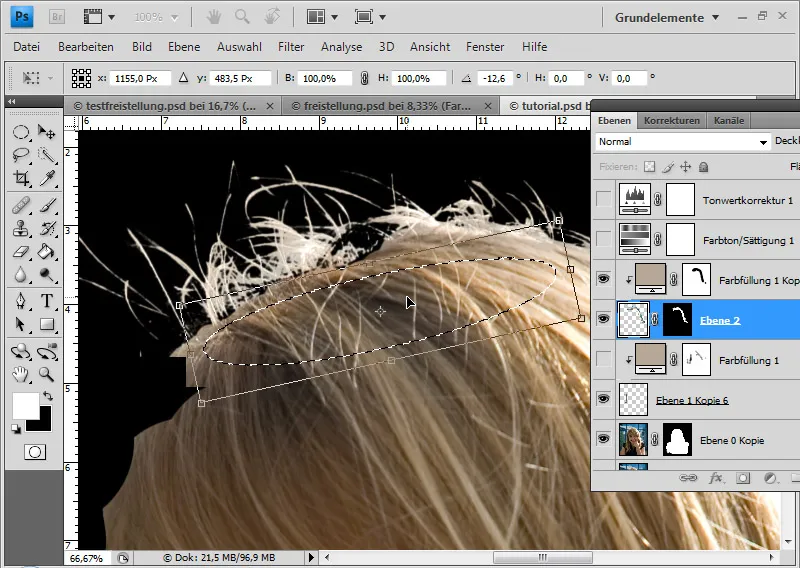
Jag klistrar in den kopierade hårregionen i ett nytt lager. I en lagermask jämnar jag övergången. En kopia av fyllningslagret säkerställer enheten i färgtonen på detta område.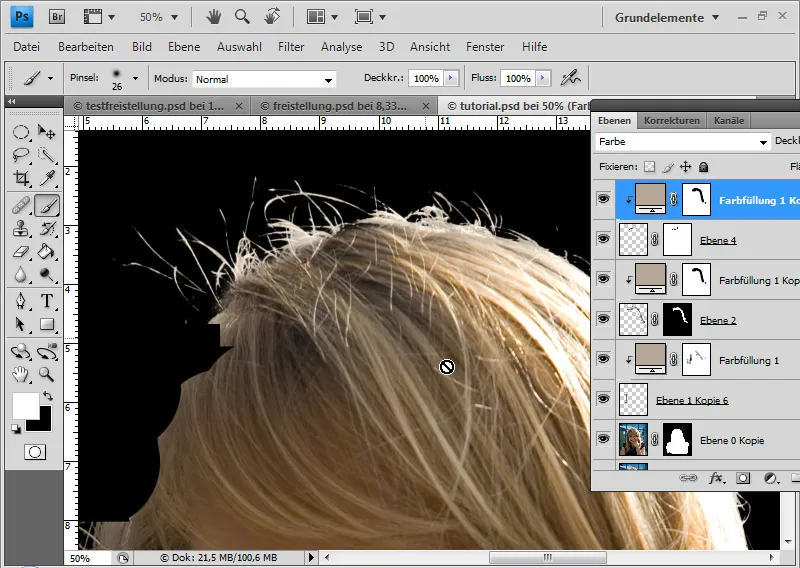
Steg 4: Den tredje sektorn - bara knep med redan frilagda hår
Denna sektor är minst lika krävande som den föregående. Det handlar bara om en liten del på huvudet. Jag skulle nu kunna avnjuta min friläggning minut efter minut, eller så tillämpar jag helt enkelt ett knep.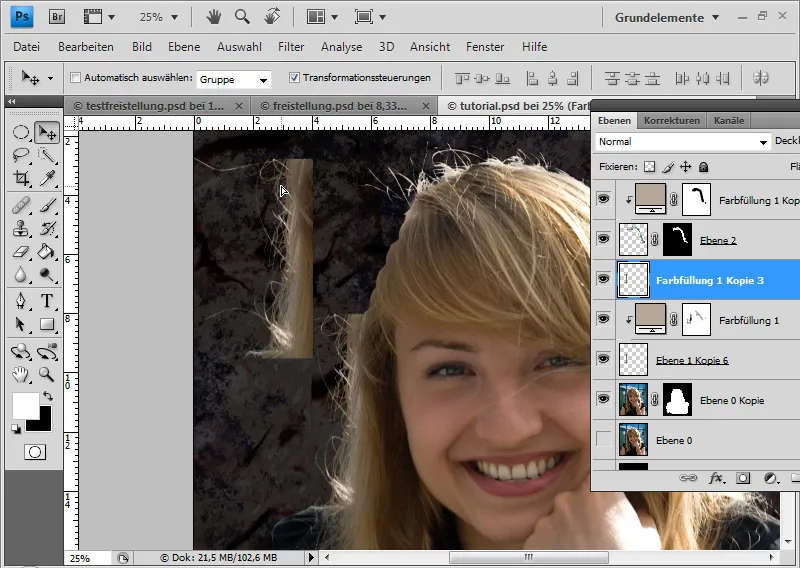
Jag kopierar en del av den första sektorn och transformerar (Ctrl+T) den genom skalning och förvrängning, så att den optimalt formar hårranden. Det är viktigt att redan vid kopieringen se till att ha tillräckligt med marginal, eftersom övergången sedan jämnas ut med en lagermask.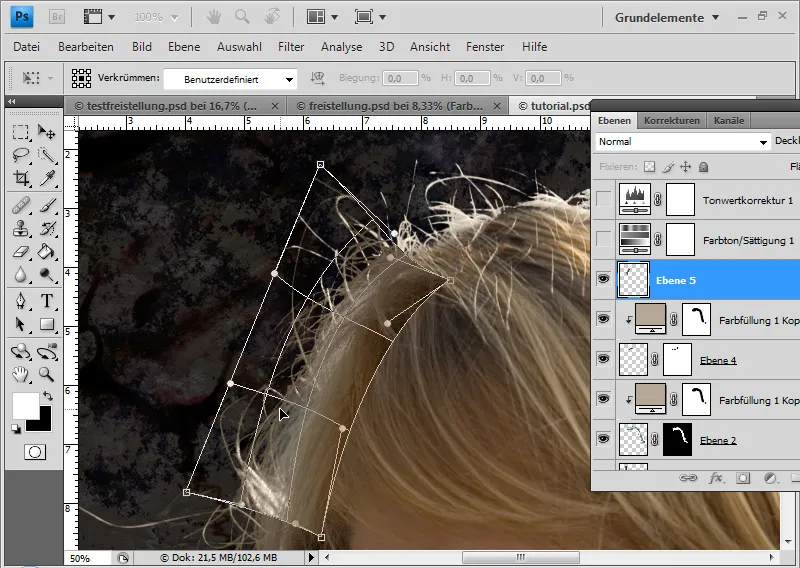
Jag kan jämna övergången mellan hårområdena genom att använda en Fyllningsalternativ, eftersom den övre delen av huvudområdet är betydligt ljusare än den nedre till vänster. Jag skapar en Gradientoverlay i fyllningsalternativen med en gradient från transparent till vitt med en täckning på 68 procent i "Negativ Multiplikation" -läget. På så sätt blir det kopierade området ljusare uppåt, förutsatt att vinkeln är rätt inställd.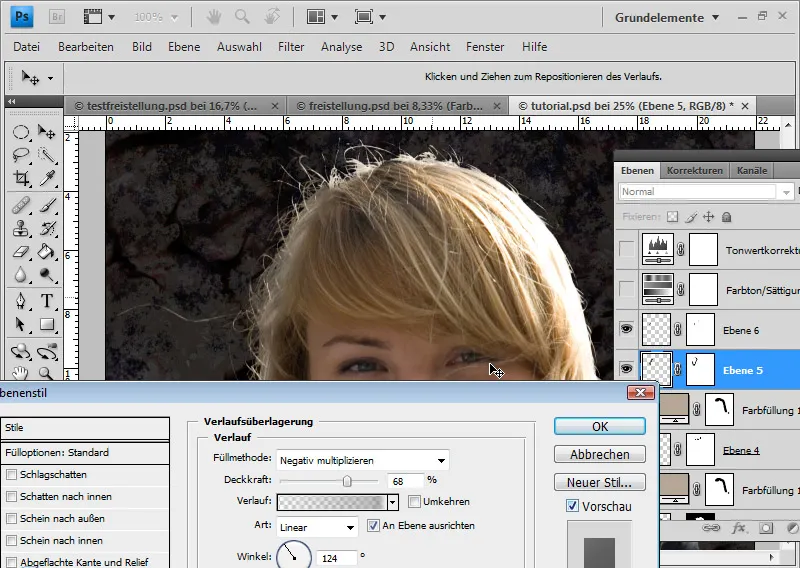
Och där har du min utklippning, som utgör en bra grund för vidare retusch- och montageteckniker: